Tips om de batterijduur van uw Android-telefoon effectief te verlengen


Veel mensen overwegen een nieuwe telefoon te kopen als ze merken dat hun batterij snel leeg raakt. De meest effectieve oplossing is echter om de batterijduur van uw huidige apparaat te maximaliseren. Implementeer deze tips om de batterijduur van uw Android-telefoon te verlengen en te verbeteren.
1. Activeer batterijbesparing
Het inschakelen van de batterijbesparingsmodus is een beproefde methode om de batterijduur van uw telefoon te verlengen. Stel een waarschuwing voor een bijna lege batterij in wanneer de lading daalt tot 20% of lager. Als u deze laat dalen tot gevaarlijk lage niveaus, zoals 5%, kan dit onnodige druk op uw Li-ion-batterij zetten. Het is cruciaal om te voorkomen dat de batterij 0% bereikt, omdat dit kan leiden tot een “volledige cyclusontlading”, wat een primaire bijdrage is aan het verkorten van de levensduur van de batterij.
De meeste van mijn recente Android-apparaten hebben een functie die me waarschuwt als de batterij bijna leeg is. Navigeer naar Instellingen -> Batterij -> Energiebesparing/Batterijbesparing en activeer deze. Deze modus verlaagt de CPU-snelheid, verlaagt de helderheid van het scherm en minimaliseert achtergrondapplicaties, waardoor het leeglopen van de batterij wordt uitgesteld totdat u deze kunt opladen.
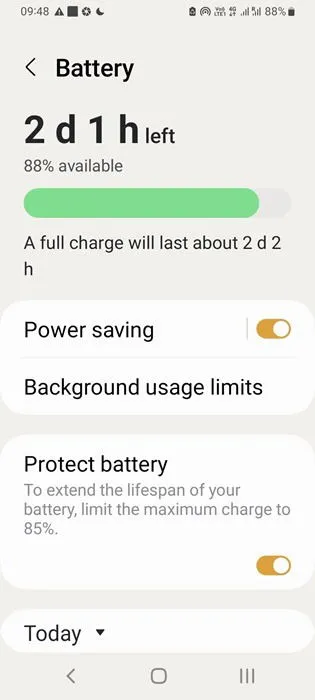
Op Google Pixel en andere Android-modellen is er een extra optie in de batterijbesparingsinstellingen: Inschakelen bij opgegeven batterijniveau . U kunt het exacte batterijpercentage kiezen waarbij u een waarschuwing voor een bijna lege batterij wilt ontvangen. Het instellen op 15% werkt goed voor nieuwere Android-telefoons, maar ik houd het liever op 20% als voorzorgsmaatregel. Zodra de batterij tot eencijferige waarden daalt, raakt deze aanzienlijk sneller leeg.
2. Houd uw lading rond de midden 80
Om de batterijduur te verlengen, is het raadzaam om je telefoon niet tot 100% op te laden of ’s nachts aangesloten te houden. Ik streef ernaar om de batterijlading van mijn telefoon in het midden van de 80 procent te houden. Dit is een goed gedocumenteerde aanpak om de batterijgezondheid te verbeteren en wordt onderschreven door Android-fabrikanten.
Om de laadstatus van mijn telefoon bij te houden, gebruik ik de Protect Battery- functie die beschikbaar is in nieuwere smartphones, die het opladen beperkt tot mijn gewenste maximale percentage. Wanneer de batterij dat niveau bereikt, stopt het automatisch met opladen.
Nu ik Battery Saver heb ingeschakeld , kan ik erop vertrouwen dat het me eraan herinnert om op te laden als het onder de 20% zakt. Door vast te houden aan een laadbereik van 20-85%, kan ik een merkbaar verschil maken in de slijtage van de batterij en de algehele levensduur, waardoor deze mogelijk met meerdere jaren kan worden verlengd.
3. Activeer adaptieve batterij
De Adaptive Battery AI-functie, beschikbaar sinds Android 9.0, optimaliseert de batterijduur op basis van daadwerkelijke gebruikspatronen. Het leert hoe vaak u specifieke apps gebruikt, identificeert apps die u minder vaak gebruikt en herkent uw typische oplaadgewoonten.
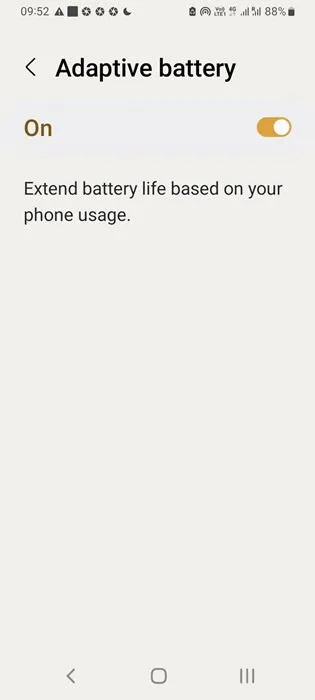
De voordelen van Adaptive Battery zijn misschien niet meteen duidelijk. Het kost wat tijd, meestal weken, voordat het zich effectief aanpast aan uw gebruikspatronen.
4. Optimaliseer scherminstellingen
Het verbeteren van de scherminstellingen is een uitstekende techniek om de batterijduur van je Android te verbeteren. Ik pas doorgaans drie belangrijke instellingen aan door naar Instellingen -> Weergave te gaan .
- Schermhelderheid : Lagere helderheidsniveaus besparen batterij. Pas echter aan op basis van uw comfort. Ik verander de helderheid vaak met behulp van het menu Snelle instellingen op basis van het omgevingslicht.
- Scherm time-out : Als u uw telefoon inactief laat, zou het scherm automatisch moeten uitschakelen. Een langere time-out belast de batterij extra. Hoewel u bij sommige telefoons de time-out op Nooit kunt instellen , wordt dit niet aanbevolen. Ik heb het voor het gemak ingesteld op twee tot vijf minuten.
- Screensaver : Hoewel een screensaver ongevaarlijk is, kan het batterij verbruiken. Als het niet essentieel is, is het het beste om het uit te schakelen.
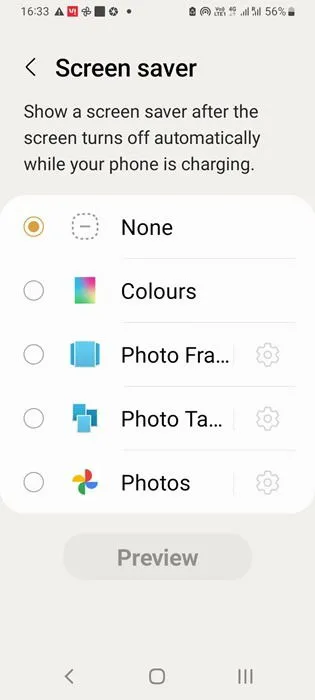
5. Donker thema inschakelen
Door over te schakelen naar een donker thema kunt u het stroomverbruik aanzienlijk verminderen en de warmteproductie minimaliseren. Overdag geeft u misschien de voorkeur aan helderdere instellingen, maar veel Android-apparaten bieden u de mogelijkheid om de donkere modus automatisch te laten overschakelen op basis van de tijden van zonsondergang en zonsopgang via Instellingen -> Weergave -> Instellingen donkere modus .
Als u liever niet de standaardlocatie-instellingen gebruikt, kunt u een aangepast schema instellen voor het inschakelen van de donkere modus.
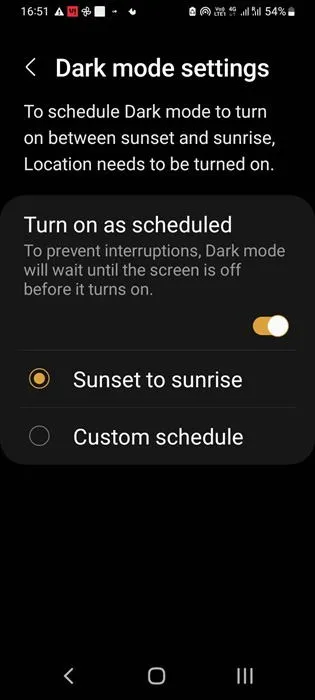
6. Minimaliseer app-meldingen
Hoewel app-meldingen cruciaal zijn voor veelgebruikte apps, kunnen ze overmatig zijn voor apps die inactief blijven. Het is eenvoudig om onnodige meldingen uit te schakelen via Instellingen -> Meldingen -> App-meldingen . Het verminderen van app-meldingen kan de batterijduur van uw Android aanzienlijk verbeteren.
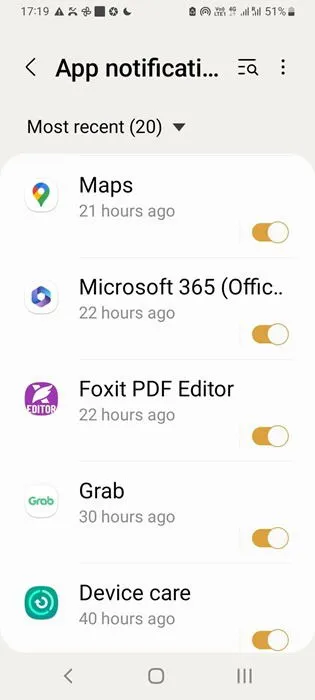
Regelmatig de batterijstatus van je Android controleren, helpt bij het identificeren van apps die overmatig veel batterijvermogen verbruiken. Zo merkte ik dat de Uber-app constant een batterijvreter bleef, ook al had ik hem jaren niet gebruikt, waardoor ik hem heb verwijderd.
Bovendien zorg ik ervoor dat inactieve apps geen taken uitvoeren tenzij ze opnieuw worden geopend. Veel apps kunnen in de slaapstand of diepe slaapstand worden gezet. U kunt dit beheren door naar Batterij -> Achtergrondgebruik -> Slapende apps en Diepe slapende apps te gaan .
7. Schakel locatievoorzieningen en wifi uit
Ik activeer locatieservices alleen op mijn Android wanneer ik Google-apps of ride-sharing- en bezorgservices gebruik. Sommige apps kunnen bij installatie om uw locatie vragen, maar u kunt dit later uitschakelen en indien nodig tijdelijk weer inschakelen.
Afhankelijk van je locatie kan mobiele data betaalbaar zijn. Als je voldoende data hebt, is wifi misschien niet eens nodig, omdat het een aanzienlijke batterijdrain is. Veel apps zijn ontworpen om alleen te updaten via wifi, dus ik schakel deze instelling uit als ik genoeg data heb.
Het is ook verstandig om draadloze diensten die u momenteel niet gebruikt, zoals NFC en Bluetooth, uit te schakelen.
8. Houd je telefoon koel
Het handhaven van een koele temperatuur voor uw Android of iPhone is een effectieve strategie om de levensduur van de batterij te garanderen. Vermijd blootstelling van uw telefoon aan direct zonlicht gedurende langere perioden. Dit kan een uitdaging zijn als u in een tropisch klimaat woont, maar het gebruik van airconditioning of het plaatsen van de telefoon in de schaduw kan helpen.
Als u toegang hebt tot een draagbare oplader of powerbank, kan dit de belasting van de batterij van uw telefoon verlichten. Regelmatig een powerbank gebruiken om op te laden kan de levensduur van de originele batterij verlengen.
Voor degenen die uren tussen oplaadbeurten zitten, is een MagSafe-batterijpakket een handige optie. Als u op zoek bent naar een powerbank voor uw laptop, hebben we een aantal uitstekende aanbevelingen.
Bron afbeelding: Pixabay . Alle screenshots door Sayak Boral.


Geef een reactie